Los controles parentales de Windows Defender para Windows Vista
Los controles para padres le permiten dictar lo que una persona puede y no puede hacer en Internet. Para configurar los controles parentales en Windows Vista, debe poseer una cuenta de administrador. El administrador puede seguir estos pasos:
Conteúdo
- Abra el panel de control desde el menú inicio y seleccione control parental en las cuentas de usuario y la sección de seguridad de la familia.
- Haga clic en la cuenta de usuario que desea restringir.
- Gire los controles de los padres o desactivar.
- Ajuste el filtro web de windows vista para determinar qué partes de la web que su hijo puede visitar.
- Elija si desea permitir descargas de archivos y luego haga clic en aceptar.
- Añadir restricciones a plazos, juegos y programas específicos e informes de actividad entonces establecidos, al hacer clic en aceptar después de cada uno.
- Haga clic en aceptar para salir de los controles parentales.
Abra el Panel de control desde el menú Inicio y seleccione Control parental en las cuentas de usuario y la sección de seguridad de la familia.
Si el policía integrada de Vista dice: Un programa necesita su permiso para continuar, no dude en hacer clic en el botón Continuar.
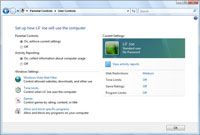
 Agrandar
AgrandarHaga clic en la cuenta de usuario que desea restringir.
Vista sólo permite agregar controles parentales para una cuenta de usuario a la vez.
Al elegir una cuenta de usuario, aparece la pantalla Control de Padres. Los próximos pasos que llevan a través de cada sección de los controles.
Gire los controles de los padres o desactivar.
El área de Control parental presenta primero dos interruptores, lo que le permite girar a la supervisión o desactivar: Controles parentales e informes de actividad.
Ajuste el filtro Web de Windows Vista para determinar qué partes de la Web que su hijo puede visitar.
La Web Filter le permite elegir las partes de Internet que su hijo pueda ver. Para bloquear algunos sitios Web, haga clic en Editar Permitir y la Lista de bloqueo. Allí, se puede castigar a su hijo por mantenerla fuera de MySpace.com por una semana, por ejemplo. Para el control final, el bloque cada Sitio Web haciendo clic en la sólo permiten a sitios web que están en el cuadro de lista Permitir y, a continuación, añadir un par de sitios seguros a la lista de permitidos.
Elija si desea permitir descargas de archivos y luego haga clic en Aceptar.
El cuadro final en la parte inferior de esta página le permite detener a su hijo de la descarga de archivos, una manera fácil de evitar que descargar e instalar programas sin su conocimiento. Sin embargo, la comprobación de esta caja puede también evitar que la descarga de archivos necesarios para el trabajo escolar.
Añadir restricciones a plazos, juegos y programas específicos e informes de actividad entonces establecidos, al hacer clic en Aceptar después de cada uno.
Esta enorme categoría le permite bloquear cosas específicas en su PC en lugar de Internet.
Haga clic en Aceptar para salir de los controles parentales.
Su equipo ahora está configurado para permitir o prohibir las distintas actividades que ha dirigido en los controles parentales.






